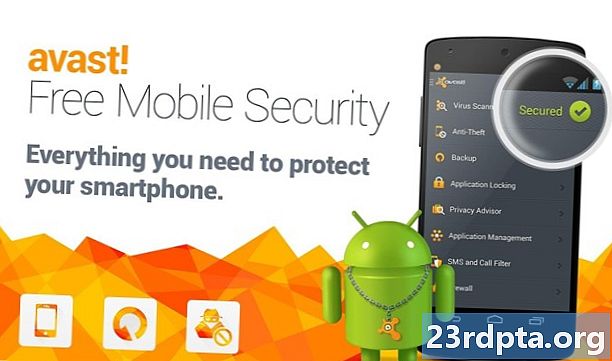Contenido
- Problema # 2 - Problemas del LED de notificación
- Problema # 3 - El brillo adaptativo no funciona como se esperaba
- Problema 4: aplicaciones congeladas y reinicios aleatorios
- Problema # 5 - Problemas cuando se conecta al puerto USB-C en una PC
- Problema # 6 - "Error fatal de la cámara"
- Problema # 7 - Problemas con el adaptador de auriculares
- Problema # 8 - Los grifos no se registran
- Problema # 9 - Problemas de conectividad
- Problema # 10 - La rotación automática no funciona
- Posibles soluciones:
- Problema # 11: los datos móviles no funcionan
- Problema n. ° 12: problemas en los que la única opción es esperar una actualización de software o elegir un reemplazo
- Guías: restablecimiento completo, arranque en modo seguro
- Problemas de Pixel 2 - Conclusión
![]()
Los usuarios han descubierto que uno de los problemas de Pixel 2 ocurre cuando intentan usar el modo Retrato con la cámara frontal. A veces, el Pixel 2 cambia automáticamente a la cámara trasera.
Posibles soluciones:
- Este es un problema conocido que se solucionará con una actualización para la aplicación Google Camera. Sin embargo, el lanzamiento ha sido bastante lento, así que asegúrese de seguir buscando la actualización si el problema persiste. Puede encontrar la aplicación Cámara en Google Play Store aquí.
Problema # 2 - Problemas del LED de notificación
![]()
El Pixel 2 viene con un LED de notificación multicolor que no está habilitado de forma predeterminada. Sin embargo, incluso después de habilitarlo, los usuarios han encontrado que es bastante delicado.
Posibles soluciones:
- Vaya a Configuración -> Aplicaciones y notificaciones -> Notificaciones -> Luz intermitente para habilitar el LED de notificación.
- Si Blink Light no funciona de manera consistente, o si desea ajustar los colores para diferentes notificaciones, puede usar una aplicación como Light Flow para cambiar la configuración. Puede encontrar la aplicación en Google Play Store aquí. Una versión gratuita también está disponible aquí.
Problema # 3 - El brillo adaptativo no funciona como se esperaba
![]()
Otro de los problemas de Pixel 2 es que algunos han descubierto que el brillo adaptativo del teléfono no funciona como se esperaba, ya que no reduce ni aumenta el brillo según sea necesario.
Posibles soluciones:
- Este es un problema de software y, con suerte, habrá una solución permanente disponible a través de una próxima actualización de software. Hasta entonces, puede descargar y usar la aplicación Lux Auto Brightness de Google Play Store. Es una de las mejores herramientas para obtener un mejor control sobre la función de brillo automático del dispositivo. La versión gratuita de la aplicación se puede encontrar aquí.
- También tiene la opción de desactivar el brillo automático y configurarlo manualmente a su gusto. Vaya a Configuración -> Pantalla y desactive el brillo adaptativo. También puede ajustar manualmente el brillo desde el tono de notificación.
Problema 4: aplicaciones congeladas y reinicios aleatorios
![]()
Algunos usuarios han descubierto que otro de los problemas de Pixel 2 proviene de aplicaciones que se congelan repentinamente, seguidas del reinicio automático del teléfono. Los usuarios también han encontrado que el dispositivo se reinicia al azar, a veces varias veces al día.
Posibles soluciones:
- Una aplicación no autorizada podría ser la causa de estos reinicios aleatorios. Inicie el dispositivo en modo seguro (puede encontrar las instrucciones sobre cómo hacerlo a continuación) y vea si el problema persiste. Si no, una aplicación es el problema. A continuación, puede eliminar las últimas aplicaciones instaladas antes de que comenzara el problema o realizar un restablecimiento de fábrica y comenzar de nuevo. Eso se recomienda solo como el peor de los casos, ya que perderá todos sus datos.
- Sin embargo, los usuarios han encontrado que el dispositivo se reinicia aleatoriamente incluso en modo seguro. En este caso, con suerte una actualización de software solucionará este problema. Sin embargo, si se sale de control, elegir un reemplazo puede ser mejor.
Problema # 5 - Problemas cuando se conecta al puerto USB-C en una PC
![]()
Algunos usuarios han descubierto que el dispositivo no se carga cuando está conectado a un puerto USB-C en su PC, y no aparece ninguna opción para la transferencia de datos. Sin embargo, funciona cuando conecta el Pixel 2 a un puerto USB-A.
Posibles soluciones:
- Primero habilite la depuración de USB en las Opciones de desarrollador. Para habilitar las opciones de desarrollador, vaya a Configuración -> Sistema -> Acerca del teléfono y toque repetidamente el Número de compilación. Luego verá una ventana emergente que dice "Ahora es un desarrollador". Aparecerá una nueva opción de menú en la Configuración llamada Opciones de desarrollador. Ábrelo y habilita la depuración USB.
- Ahora vaya a Configuración -> Aplicaciones y notificaciones -> Información de la aplicación (Ver todas las aplicaciones X), y toca los tres puntos en la esquina superior derecha, luego toca "Mostrar sistema". Ahora, en la lista de aplicaciones, busque y abra Almacenamiento externo y toque la sección Almacenamiento. Borrar el caché y los datos. Vuelva a la lista de aplicaciones, busque Almacenamiento multimedia y repita. Su PC debería reconocer el dispositivo como se esperaba cuando se conecta al puerto USB-C de la computadora portátil y ahora debería poder transferir archivos.
Problema # 6 - "Error fatal de la cámara"
![]()
Algunos usuarios obtienen un "error fatal de la cámara" al abrir la aplicación de la cámara por primera vez.
Posibles soluciones:
- Quienes se enfrentaron a este error descubrieron que un restablecimiento de fábrica resuelve este problema. Sin embargo, es posible que deba realizar un restablecimiento de fábrica dos veces. Es mejor abrir la aplicación de la cámara y verificar si aparece este error antes de configurar su dispositivo en caso de que tenga que restablecerlo.
Problema # 7 - Problemas con el adaptador de auriculares
![]()
El Pixel 2 no viene con un conector para auriculares, pero Google ha incluido un adaptador en la caja. Sin embargo, algunos usuarios han encontrado problemas al usarlo.
Posibles soluciones:
- Este es otro problema de software que se abordará con la actualización Oreo o 8.1.
- Para la mayoría de los usuarios, simplemente quitar el adaptador y volver a enchufarlo funcionó. Tenga en cuenta que pueden ser necesarios múltiples intentos.
- Si está utilizando los altavoces del teléfono y luego conecta sus auriculares, es posible que el cambio no ocurra. Primero cierre el reproductor de música o video, conecte los auriculares y luego debería funcionar como se espera.
Problema # 8 - Los grifos no se registran
![]()
Algunos usuarios han descubierto que los toques no parecen registrarse, o se requieren múltiples toques. Esto no parece estar limitado a una sección particular de la pantalla.
Posibles soluciones:
- Esto parece ser un problema de software y, con suerte, una próxima actualización debería solucionarlo. Puede verificar la gravedad del problema utilizando una aplicación como Prueba de pantalla táctil que puede descargar desde Google Play Store aquí. Si sus grifos no se registran en absoluto, la mejor opción es elegir un dispositivo de reemplazo.
Problema # 9 - Problemas de conectividad
![]()
Como es el caso con cualquier dispositivo nuevo, puede encontrarse con algunos problemas de conectividad con Bluetooth y Wi-Fi. Los problemas de Bluetooth parecen ser particularmente frecuentes con el Pixel 2, y la actualización actual de noviembre debería abordar algunos de ellos.
Posibles soluciones:
Problemas de wifi
- Apague el dispositivo y el enrutador durante al menos diez segundos. Luego, vuelva a encenderlos y vuelva a intentar la conexión.
- Vaya a Configuración -> Ahorro de energía y asegúrese de que esta opción esté desactivada.
- Use el Analizador de Wi-Fi para verificar qué tan abarrotado está su canal y cambiar a una mejor opción.
- Olvídese de la conexión Wi-Fi yendo a Configuración -> Wi-Fi y tocando la conexión que deseas, luego selecciona "Olvidar". Vuelva a ingresar los detalles e intente nuevamente.
- Asegúrese de que el firmware del enrutador esté actualizado.
- Asegúrese de que las aplicaciones y el software del dispositivo estén actualizados.
- Vaya a Wi-Fi -> Configuración -> Avanzado y tome nota de la dirección MAC de su dispositivo, luego asegúrese de que tenga acceso permitido en el filtro MAC del enrutador.
Problemas de Bluetooth
- Con problemas al conectarse al automóvil, consulte el manual del fabricante para el dispositivo y el automóvil y restablezca sus conexiones.
- Asegúrese de que no le falta una parte vital del proceso de conexión.
- Vaya a Configuración -> Bluetooth, y asegurar que nada necesita cambiar
- Vaya a Configuración -> Bluetooth, y elimine todos los emparejamientos anteriores, configurándolos nuevamente desde cero.
- Cuando se trata de problemas con conexiones de dispositivos múltiples, solo una actualización futura podrá resolver este problema.
Problema # 10 - La rotación automática no funciona
![]()
Algunos han descubierto que la función de rotación automática no funciona como se esperaba aunque la configuración esté habilitada.
Posibles soluciones:
- Una aplicación no autorizada puede estar causando este problema. Para verificar si este es el caso, inicie el dispositivo en Modo a prueba de fallos (puede encontrar cómo hacerlo a continuación) y vea si el problema persiste. Si no es así, una aplicación instalada recientemente puede estar causando el problema. Desinstale las aplicaciones que se agregaron justo antes de que comenzara el problema y vea si eso lo soluciona.
- Esto también podría ser un problema con el acelerómetro y el sensor G también. Descargue una aplicación de Google Play Store como GPS & Status Toolbox y vuelva a calibrar los sensores, y vea si eso lo soluciona. Si esto resulta ser un problema de hardware, la única opción será elegir un reemplazo.
- Una solución temporal que ha funcionado para algunos es usar una aplicación de terceros, como el Control de rotación, que le permitirá activar manualmente el cambio a las orientaciones del paisaje.
Problema # 11: los datos móviles no funcionan
![]()
Algunos usuarios tienen dificultades para que los datos móviles funcionen en sus dispositivos. Este problema parece haber aparecido después de que los usuarios hayan descargado la actualización a Android 9.0 Pie.
Posibles soluciones:
- La actualización del software puede haber provocado el restablecimiento de la configuración de APN. La mejor opción aquí es encontrar la configuración correcta para su operador de red y configurar manualmente el APN. Ir Configuración - Red e Internet - Red móvil - Avanzado - Nombres de puntos de acceso para hacerlo
Problema n. ° 12: problemas en los que la única opción es esperar una actualización de software o elegir un reemplazo
![]()
Esta es una lista de los problemas de Pixel 2 que no tienen soluciones o soluciones disponibles actualmente, pero son problemas conocidos que esperamos se aborden con las próximas actualizaciones de software. En algunos casos, la mejor opción puede ser recoger un dispositivo de reemplazo.
- Al hacer clic en el ruido del altavoz - Este es un problema muy común que Google ha abordado con la actualización de noviembre. Si la actualización aún no está disponible para usted, deshabilitar NFC elimina el problema.
- El micrófono no funciona - Este problema tiene una solución extraña, que básicamente implica tener que soplar en el micrófono y el puerto USB-C para solucionarlo. Sin embargo, algunos usuarios han informado que el problema vuelve eventualmente. Todavía no está claro si se trata de un problema de software o hardware, por lo que es posible que tenga que elegir un reemplazo si no hay una solución de software disponible.
- Error de notificación - Algunos usuarios han descubierto que la ventana de notificación se expande en lugar de cerrarse al deslizarla.
- La "cara de confianza" no funciona - Desde la actualización de Android 9.0 Pie, los usuarios han descubierto que la función "Cara confiable" no funciona la mayoría de las veces. Puede intentar configurar esta función nuevamente, pero esa solución no ha solucionado el problema para algunos. Para restablecer la función, vaya a Configuración - Seguridad y ubicación - Smart Lock - Cara confiable.
Guías: restablecimiento completo, arranque en modo seguro
![]()
Restablecimiento completo:
- Apaga el teléfono.
- Mantenga presionado el botón para bajar el volumen y el botón de encendido simultáneamente hasta que se encienda el dispositivo.
- Debería ver "Inicio" con una flecha.
- Toque el volumen hacia abajo dos veces y el botón de encendido para ingresar al modo de recuperación.
- Mantén presionado el botón de encendido y luego presiona y suelta el botón para subir el volumen.
- Use los botones de volumen para seleccionar "Borrar datos / Restablecimiento de fábrica".
- Elija "Sí" con el botón de encendido.
Modo seguro:
- Mantenga presionado el botón de encendido después de asegurarse de que la pantalla esté encendida.
- Mantenga presionada la selección "Apagar" en el menú.
- Toque "Aceptar" para iniciar el modo seguro.
Problemas de Pixel 2 - Conclusión
Entonces, ahí lo tiene para solucionar algunos problemas de Pixel 2 que se han informado. Si ha encontrado otros problemas, infórmenos en la sección de comentarios a continuación y haremos todo lo posible para encontrar una solución para usted.